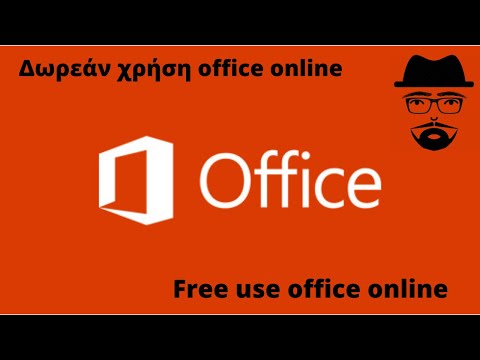Αυτό το wikiHow σας διδάσκει πώς να γεμίζετε αυτόματα κελιά με δεδομένα στο Excel. Τα κελιά θα γεμίσουν αυτόματα με δεδομένα που ακολουθούν ένα μοτίβο με τα επιλεγμένα κελιά. Για παράδειγμα, η αυτόματη συμπλήρωση μπορεί να αντιγράψει κείμενο και τύπους σε κενά κελιά. Or, μπορεί να ανιχνεύσει μια αριθμητική ακολουθία και να συνεχίσει το μοτίβο σε επιλεγμένα κελιά.
Βήματα
Μέθοδος 1 από 3: Χρήση της λαβής αυτόματης συμπλήρωσης

Βήμα 1. Επιλέξτε το κελί ή τα κελιά που θέλετε να αντιγράψετε
Για να επιλέξετε πολλά κελιά, κάντε κλικ και σύρετε τον κέρσορα πάνω από τα κελιά.
- Μπορείτε επίσης να κρατήσετε πατημένο το Ctrl κάνοντας κλικ σε πολλά κελιά για να τα επιλέξετε όλα. Or, κρατήστε πατημένο το ⇧ Shift ενώ επιλέγετε το πρώτο και το τελευταίο κελί στο μπλοκ για να επιλέξετε όλα τα ενδιάμεσα κελιά.
- Για παράδειγμα, μπορείτε να επιλέξετε ένα κελί που περιέχει κείμενο για αντιγραφή σε πολλά κελιά. Μπορείτε επίσης να επιλέξετε έναν τύπο αθροίσματος για αντιγραφή. Το Excel θα πάρει αυτόματα τα αντίστοιχα κελιά αναφοράς και θα προσαρμόσει την έξοδο του τύπου.
- Μπορείτε επίσης να επιλέξετε ένα κελί που ξεκινά μια σειρά, όπως ημερομηνία ή αριθμό. ο Συμπληρώστε τη σειρά επιλογή θα δημιουργήσει ένα μοτίβο? για παράδειγμα, διαδοχικές ημερομηνίες ή μια σειρά αριθμών ταυτότητας που δημιουργούνται αυτόματα.

Βήμα 2. Κρατήστε τον κέρσορα πάνω από το γεμάτο τετράγωνο στην κάτω δεξιά γωνία της επιλεγμένης περιοχής κελιού
Περιμένετε έως ότου ο δρομέας μετατραπεί σε στερεό + χωρίς βέλη.

Βήμα 3. Κάντε κλικ και σύρετε το ποντίκι προς τα κάτω ή στα κενά κελιά που θέλετε να συμπληρώσετε
Πριν αφήσετε το ποντίκι σας, μπορείτε να δείτε μια προεπισκόπηση του τι θα γεμίσει κάθε κελί καθώς σταματάτε πάνω από αυτό το κελί.
Εναλλακτικά, μπορείτε να κάνετε διπλό κλικ στο + σύμβολο. Θα γεμίσει μόνο μέχρι τα κελιά στα αριστερά ή δεξιά αυτής της στήλης.

Βήμα 4. Ελέγξτε τις επιλογές αυτόματης συμπλήρωσης κάνοντας κλικ στο εικονίδιο όπως εμφανίζεται
Μόλις συμπληρωθούν τα κελιά, το εικονίδιο Επιλογές αυτόματης συμπλήρωσης θα εμφανιστεί στην κάτω δεξιά γωνία. Επιλέξτε μία από τις ακόλουθες επιλογές:
- Αντιγραφή κελιών
- Συμπληρώστε τη σειρά
- Συμπλήρωση μόνο μορφοποίησης
- Συμπλήρωση χωρίς μορφοποίηση
- Flash Fill (συμπληρώνει κελιά βάσει μορφοποίησης και δεδομένων από άλλα κελιά)
Μέθοδος 2 από 3: Χρήση του κουμπιού Κορδέλα αυτόματης συμπλήρωσης

Βήμα 1. Επιλέξτε το κελί που θέλετε να αντιγράψετε, καθώς και το (τα) κελί (ες) που θέλετε να συμπληρώσετε
Για να επιλέξετε πολλά κελιά, σύρετε τον κέρσορα πάνω από τα κελιά.
Μπορείτε επίσης να κρατήσετε πατημένο το Ctrl κάνοντας κλικ σε πολλά κελιά για να τα επιλέξετε όλα. Εναλλακτικά, κρατήστε πατημένο το ⇧ Shift ενώ επιλέγετε το πρώτο και το τελευταίο κελί στο μπλοκ για να επιλέξετε όλα τα ενδιάμεσα κελιά

Βήμα 2. Κάντε κλικ στο κουμπί Συμπλήρωση
Αυτό μπορείτε να το βρείτε στην ενότητα Επεξεργασία της καρτέλας Αρχική σελίδα. Το εικονίδιο είναι ένα μπλε κάτω βέλος σε ένα λευκό πλαίσιο.

Βήμα 3. Επιλέξτε μια επιλογή Συμπλήρωση
Επιλέξτε μια κατεύθυνση προς συμπλήρωση και η Αυτόματη συμπλήρωση θα γεμίσει αυτόματα τα κενά κελιά με τα δεδομένα από το πρώτο κελί. Or, μπορείτε να ορίσετε τη δική σας σειρά για να ακολουθήσει το Auto Fill.
Για να ορίσετε μια σειρά, επιλέξτε Σειρά… αφού κάνετε κλικ στο Γέμισμα κουμπί. Θα μπορούσατε, για παράδειγμα, να ορίσετε μια σειρά ημερομηνιών έτσι ώστε η Αυτόματη συμπλήρωση να συμπληρώνει τα κενά κελιά με τις καθημερινές ή τους μήνες που ακολουθούν την αρχική ημερομηνία. Or, θα μπορούσατε να ορίσετε μια γραμμική σειρά με τιμή βήματος 5 και αρχική τιμή 1, οπότε το Auto Fill δημιουργεί μια σειρά 1, 6, 11, 16,…
Μέθοδος 3 από 3: Χρήση Flash Fill

Βήμα 1. Χρησιμοποιήστε το Flash Fill εάν θέλετε να συμπληρώσετε κελιά βάσει μορφοποίησης και δεδομένων από άλλα κελιά
Το Excel θα εντοπίσει μια σχέση μεταξύ του επιλεγμένου κυττάρου προέλευσης και του (των) κυττάρου (ων) δίπλα του και θα συνεχίσει αυτό το μοτίβο για τα καθορισμένα κελιά.
Για παράδειγμα, το Flash Fill θα ήταν χρήσιμο εάν είχατε μια στήλη με τα πρώτα ονόματα και μια στήλη με τα επώνυμα και θέλετε να δημιουργήσετε μια τρίτη στήλη αρχικών με βάση αυτά. Πληκτρολογήστε τα αρχικά για την πρώτη σειρά στην τρίτη στήλη και, στη συνέχεια, συμπληρώστε με φλας αυτό το κελί προς τα κάτω. Το Excel θα εντοπίσει και θα συνεχίσει το μοτίβο

Βήμα 2. Επιλέξτε το κελί που θέλετε να αντιγράψετε, καθώς και το (τα) κελί (ες) που θέλετε να συμπληρώσετε
Για να επιλέξετε πολλά κελιά, σύρετε τον κέρσορα πάνω από τα κελιά.
Μπορείτε επίσης να κρατήσετε πατημένο το Ctrl κάνοντας κλικ σε πολλά κελιά για να τα επιλέξετε όλα. Or, κρατήστε πατημένο το ⇧ Shift ενώ επιλέγετε το πρώτο και το τελευταίο κελί στο μπλοκ για να επιλέξετε όλα τα ενδιάμεσα κελιά

Βήμα 3. Κάντε κλικ στο κουμπί Συμπλήρωση στην ενότητα Επεξεργασία της καρτέλας Αρχική σελίδα
Επιλέγω Flash Fill Το Το Excel θα γεμίσει τα κενά κελιά.
- Εναλλακτικά, επιλέξτε Flash Fill από τις επιλογές Auto Fill αφού σύρετε τη λαβή προς τα κάτω
- Εάν αλλάξετε οποιαδήποτε δεδομένα στις στήλες που αναφέρονται, τα δεδομένα στις στήλες Flash Fill θα ενημερώνονται αυτόματα.